팁 1 : 휴대 전화에서받은 편지함에 로그인하는 방법
팁 1 : 휴대 전화에서받은 편지함에 로그인하는 방법
전자 메일을 볼 수 있습니다.메일, 보내기 및 정렬은 컴퓨터 만 사용할 수 없습니다. 이 서비스는 휴대 전화를 사용할 때도 이용할 수 있습니다. 덕분에 휴대 전화로 이메일 상자에 들어갈 수 있습니다.

너는 필요할거야.
- - 인터넷 연결이 가능한 휴대 전화.
- - 컴퓨터.
지침
1
모바일 버전의 사이트 및 전자 메일최근 이벤트와 새 메시지를 항상 최신 상태로 유지할 수 있습니다. 또한 전화의 도움으로 전자 메일 교환, 사진보기, 인스턴트 메시지 보내기를 할 수 있습니다.
2
다른 방법으로 휴대 전화에서 메일로 이동할 수 있습니다. 예를 들어, 서비스의 메일 클라이언트를 설치하십시오. 전자 메일이 "Yandex"에있는 경우 인터넷에 연결하고 m.ya.ru/ymail로 이동하십시오.이 주소는 휴대 전화의 주소 표시 줄에서 전화를 걸어야합니다. 서비스가 휴대폰 모델을 결정하고 응용 프로그램 다운로드 링크를 제공 할 때까지 기다립니다. 링크를 따라 프로그램을 다운로드하십시오.
3
아직 인터넷과 인터넷 페이지 열기로 전화 작업을 마스터하지 못했다면 m.ya.ru/ymm 주소로 가서 프로그램을 다운로드하면됩니다.
4
검색 주소창에 다음 조합을 입력하십시오.mail.yandex.ru/을 열고 열린 창에서 페이지 맨 아래에있는 "모바일 버전"항목을 선택하십시오. 링크로 이동하여 메일의 로그인 및 비밀번호를 해당 입력란에 입력하십시오. 메일을 입력하고 북마크를 열린 페이지에 저장하십시오.
5
컴퓨터 사용에 익숙하다면mobile.yandex.ru/mail/download/에서 휴대 전화 모델을 선택하고 "애플리케이션 다운로드"버튼을 클릭 한 다음 프로그램을 컴퓨터에 저장하십시오. 그 후에는 응용 프로그램을 휴대 전화로 전송하면됩니다.
6
다운로드 옵션PC를 사용하여 응용 프로그램을 작성할 수도 있습니다. 컴퓨터를 인터넷에 연결하고 브라우저 mobile.yandex.ru/mail/iphone/의 주소 표시 줄에 입력합니다. 그런 다음이 단계를 따르십시오. 먼저 특수 필드에 전화 번호를 입력해야합니다. 이 모바일 프로그램을 다운로드하는 링크에 전달되었는지 확인하는 것이 필요하다. 그런 다음 이미 휴대 전화에서 다운로드하여 응용 프로그램을 다운로드하면됩니다. 좋은 다운로드 속도와 설치 시간은 5 분을 넘지 않습니다.
7
유사한 모바일 응용 프로그램을 다른 응용 프로그램에서 사용할 수 있습니다.메일 서비스. 원하는 경우 비슷한 방식으로 설치할 수 있습니다. 또는 주소 앞부분에 m을 입력하여 휴대 전화에서 메일 서비스의 모바일 버전으로 이동하십시오. "Yandex"- m.ya.ru, Mail.ru - m.mail.ru, Gmail에서 메일 사용 - "Rambler"- m.rambler.ru에 m.google.ru를 입력하십시오. 이렇게하면 작업이 훨씬 쉬워집니다.
팁 2 : 휴대 전화를 인터넷에 연결하는 방법
긴급히 진입해야하는 경우 인터넷, 그리고 컴퓨터가 손에 있지 않은 경우, 가장 쉬운 방법은 휴대 전화를 사용하는 것입니다. 지금 모두 전화 각 사업자는 전세계 네트워크에 진출 할 수있는 유사한 기회를 가지고 있습니다.

지침
1
휴대 전화의 인터페이스는 다르지만 일반적인 방법은 다음과 같습니다. 휴대 전화의 메인 메뉴로 이동하십시오.
2
"브라우저"또는 "인터넷»연결 대상 인터넷(많은 전화 모델에서 연결은 자동입니다)
3
당신이 방금 SIM 카드를 구입 한 경우에,네트워크에 처음 액세스하려는 시도는 실패합니다. 응용 프로그램을 종료해야합니다. 그 후 15 분 이내에 이동 통신사가 SMS 메시지 형식으로 지시를 보내 장치를 설정합니다. 운영자가 활성화 코드, 로그인 또는 암호를 보낸 경우 추가 작업을 위해 저장하십시오
4
교환 원의 안내 메시지를 사용하고 휴대 전화가 네트워크 서핑 준비가되면 위의 모든 단계를 다시 수행하십시오
5
"주소 표시 줄"메뉴 (다른 모델에서는 이름이 다를 수 있음)에서 원하는 주소를 입력하십시오 (예 :
6
Wi-Fi를 통해 연결 한 경우 전화 메뉴에서 해당 섹션을 찾은 다음 "활성화"를 클릭하고 필요한 경우 암호를 입력하십시오.
7
이 후에 만 원하는 사이트 주소를 운전할 수 있습니다.
8
또한 많은 전화 모델에서 추가 네트워크 사용 옵션이 제공됩니다. 인터넷: 전화가 마지막으로 열린 페이지를 기억하고 "즐겨 찾기"를 만들 수 있습니다 - 가장 많이 방문한 사이트 및 훨씬 더.
끝 3 : 팸플릿에있는 우편물을 입력하는 방법
당신이 Rambler-Mail로 귀하의 계정을 만든 경우,조만간 새로운 전자 메일을 확인하거나 다른 사람에게 전자 메일을 보내야합니다. 그리고 이것을 위해 당신은 우편함에 들어가야 할 것입니다. 로그인 및 암호를 기억하면 로그인하는 데 문제가 없습니다. 암호를 잊어 버리면 Rambler 서비스에 대한 액세스 권한을 복원해야합니다.

지침
1
Rambler의 기본 페이지를 입력하십시오."Rambler-Mail"의 시작 페이지 - 브라우저의 주소 표시 줄에이 유형의 URL http://mail.rambler.ru. 로그인 양식의 필드에 로그인 및 암호를 입력하십시오. 드롭 다운 목록에서 사서함을 등록한 도메인 (rambler.ru, lenta.ru, ro.ru 등)을 선택하십시오.
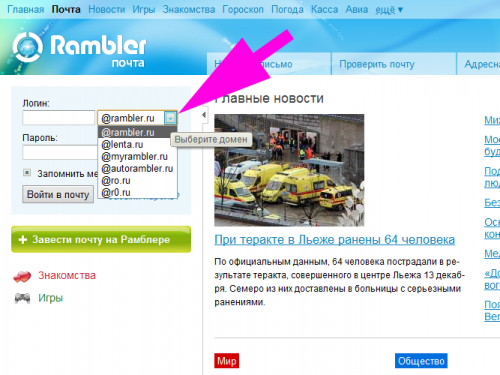
2
'내 계정 정보 기억'옆의 체크 박스를 선택합니다.당신은 당신이 가진 것을 제외하고는 누구도 접근 할 수없는 컴퓨터로부터 메일을 입력한다. 그 후에 승인 절차를 거치지 않고 "Rambler"에있는 우편함으로 들어갈 수 있습니다. 외국 또는 공용 컴퓨터의 메일을 확인하려면이 옵션을 제거하는 것이 좋습니다.

3
'메일에 로그인'버튼을 클릭하십시오.로그인과 비밀번호를 올바르게 입력하면받은 편지함으로 이동하게됩니다. 시스템에서 인증 오류를보고 한 경우 다시 시도하십시오. 도메인 이름, 자판 배열 및 Caps Lock 키가 눌러져 있는지 확인하십시오.
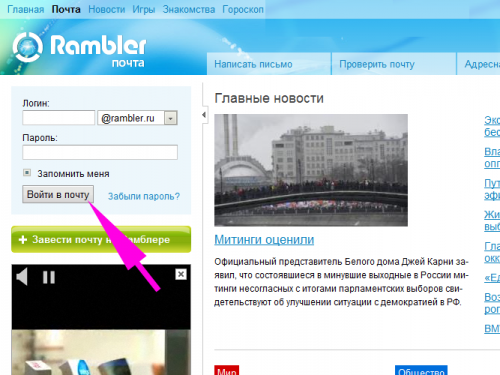
4
암호를 잊어 버린 경우 사서함에 대한 액세스를 복원하십시오. 이렇게하려면 로그인 페이지의 "Rambler-Mail"에서 적절한 링크를 클릭하십시오.

5
양식 필드에 입력란의 주소를 입력하십시오.액세스를 복원하고 인증 코드는 CAPTCHA입니다. 다음 페이지에서 계정을 등록 할 때 지정한 보안 질문에 대한 답을 작성하십시오. 질문에 올바르게 대답하면 시스템에서 로그인을위한 새 암호를 설정하도록 요청합니다. 새 암호를 입력 한 다음 "Rambler Mail"홈 페이지에 로그인하십시오.

6
브라우저에 툴바 설치"Rambler-Assistant". 이렇게하려면 http://assist.rambler.ru/firefox/ 페이지에서 적절한 버전의 프로그램을 다운로드하십시오. 이 글을 쓰는 시점 인 2011 년 12 월에는 Internet Explorer 및 Mozilla Firefox의 보조자 버전이있었습니다. 설치 프로세스가 완료되면 브라우저를 다시 시작하십시오.
7
버튼에서 "Rambler-Assistant"패널을 클릭하십시오.시스템에 로그인하려면 "로그인"을 클릭하십시오. 나타난 창에 "Rambler-Mail"상자에서 로그인과 암호를 입력하십시오. 필요한 도메인을 선택하는 것을 잊지 마십시오. 확인을 클릭하십시오.

8
버튼의 "Rambler-Assistant"패널을 클릭하십시오.인 박스에서받은 편지함으로 자동 이동합니다. 봉투 옆에있는 삼각형을 클릭하면 페이지로 이동하여 편지 나 주소록을 보낼 수 있습니다.








